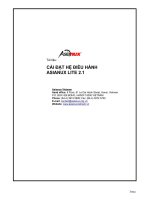Cài đặt hệ điều hành Linux
Bạn đang xem bản rút gọn của tài liệu. Xem và tải ngay bản đầy đủ của tài liệu tại đây (262.94 KB, 29 trang )
Chương 2
Cài đặt hệ điều hành Linux
“Software is like sex, it’s good when it’s free” — Linus Torvalds.
Thông thường trên các đĩa của bản phân phối Linux đã có hướng dẫn ngắn gọn cách cài đặt Linux.
Ngoài ra, trên Internet bạn có thể tìm thấy rất nhiều cuốn sách nó về vấn đề này. Và tất cả các bản
phân phối lớn (Debian, Slackware, Fedora, Mandrake, ...) đều đã có cuốn hướng dẫn cài đặt rất chi
tiết, cho mọi tình huống sử dụng. Hãy chờ đợi và hy vọng trong tương lai không xa sẽ có bản dịch
Tiếng Việt của những cuốn sách này. Chính vì vậy trong cuốn sách này, tác giả sẽ không đưa ra các
bước cụ thể của việc cài đặt, mà xin bạn đọc hãy tìm các cuốn hướng dẫn tương ứng. Thay vào đó
là những gì bạn cần biết và chuẩn bị trước khi cài đặt, đồng thời, tác giả sẽ đi cụ thể và chi tiết vào
những gì đặc biệt khi cài đặt Linux trên máy tính đã có một trong các hệ điều hành (HĐH) Windows
cũng như việc khởi động nhiều hệ điều hành.
Vấn đề ở chỗ, phần lớn người dùng Việt Nam trước khi bắt đầu học Linux đã
làm quen và rất có thể đã có kinh nghiệm sử dụng các HĐH dòng Windows như
Windows 98, Windows 2000 và Windows XP. Và trên thực tế thì tạm thời Linux
khó có thể là HĐH đầu tiên mà người dùng làm quen. Như thế, một cách tự
nhiên, nếu người dùng đã làm việc với HĐH Windows và quyết định thử nghiệm
với Linux, thì họ không muốn mất đi môi trường làm việc quen thuộc của mình,
cùng với những gì đã tạo ra và đã cấu hình dưới dưới Windows. Rất may là không
nhất thiết phải đánh mất tất cả những thứ đó. Bởi vì trên một máy tính có thể
cùng “chung sống hòa bình” hai HĐH và thậm chí nhiều hơn nữa (nếu có đủ chỗ
trên đĩa!). Chính vì thế, ở phía dưới sẽ nói cách cài đặt HĐH Linux trên máy tính
đã cài đặt một trong các hệ điều hành của hãng Microsoft.
2.1 Chuẩn bị cài đặt
Có thể cài đặt Linux bằng một trong các cách sau:
• Từ ổ đĩa CD-ROM
• Từ bản sao chép Linux trên ổ đĩa cứng
• Từ máy chủ tập tin của mạng nội bộ qua NFS;
• Từ máy tính khác trong mạng nội bộ qua SMB;
• Từ máy tính ở xa (ví dụ từ Internet) qua giao thức FTP;
2.1 Chuẩn bị cài đặt 15
• Từ một máy chủ WWW qua giao thức HTTP.
Theo ý kiến cá nhân của tác giả thì thuận tiện và có tính thực tế nhất là cài
đặt Linux từ CD-ROM, hơn nữa việc mua các đĩa CD bây giờ không gây khó khăn
gì.
Trước khi bắt đầu cài đặt, hãy thu thập (hãy viết lên một tờ giấy) tất cả những
thông tin cấu hình cần thiết của máy tính. Nếu như máy tính của bạn tạm thời
vẫn còn làm việc dưới HĐH Windows 95/98/2000/XP, thì bạn sẽ tìm thấy rất
nhiều thông tin nếu nhấn chuột phải vào biểu tượng My Computer, chọn lệnh
Properties. Ở đây bạn có thể tìm thấy gần hết tất cả thông tin cần thiết. Nếu
như bạn không thấy thông tin nào đó, thì cần tìm kiếm theo các cách khác, kể cả
việc mở vỏ máy và đọc những dòng chữ trên thiết bị.
Để giúp bạn đọc, xin được đưa ra đây danh sách những thông tin cần thu
thập. Xin đừng lười biếng và hãy cố gắng ghi càng nhiều dữ liệu về một thiết bị
càng tốt (tất cả những thông tin có thể tìm thấy), những dữ liệu này sẽ cần đến
khi cài đặt và cấu hình, khi mà việc tìm kiếm chúng sẽ khó khăn hơn.
• BIOS:
– nhà sản xuất;
– số hiệu phiên bản.
• Controller ổ đĩa cứng: loại (IDE hay SCSI) và dung lượng của ổ đĩa (nếu
như bạn đọc dùng đĩa IDE, thì cần kiểm tra xem BIOS có hỗ trợ việc truy
cập ở chế độ LBA hay không):
– hda (Master trên controller số 1 hay Primary Master);
– hdb (Slave trên controller số 1 hay Primary Slave);
– hdc (Master trên controller số 2 hay Secondary Master);
– hdd (Slave trên controller số 2 hay Secondary Slave).
– nhà sản xuất và số mẫu mã của adapter SCSI (nếu có).
• Dung lượng của bộ nhớ (tính bằng Kilobyte
• CD-ROM:
– Giao diện (IDE, SCSI, hay giao diện khác);
– đối với các ổ đĩa CD-ROM không phải IDE, cũng như SCSI - nhà sản
xuất và số mẫu mã.
• Chuột:
– loại chuột (serial, PS/2, hay bus mouse);
– giao thức (Microsoft, Logitech, MouseMan, v.v. .. );
– số nút;
– đối với chuột cắm vào cổng nối tiếp thì cần số thứ tự của cổng đó.
• Cạc màn hình
16 Cài đặt hệ điều hành Linux
– nhà sản xuất;
– số mẫu mã (hay chipset sử dụng)
– dung lượng bộ nhớ;
• Màn hình
– nhà sản xuất
– số mẫu mã;
– các giá trị giới hạn (min, max) của tần số làm mới theo chiều dọc và
theo chiều ngang (những giá trị này bạn đọc chỉ có thể tìm thấy trong
tài liệu đi kèm với màn hình, Windows không hiển thị những giá trị
này, và chúng rất quan trọng trong khi cấu hình giao diện đồ họa).
• Nếu như bạn đọc muốn kết nối mạng (mà UNIX nói chung là HĐH dành
cho mạng), thì hãy ghi lại những dữ liệu sau:
– nhà sản xuất và số mẫu mã cạc mạng;
– địa chỉ IP của mình;
– tên của máy tính trong mạng;
– mặt nạ mạng con (subnet mask);
– địa chỉ IP của gateway;
– địa chỉ IP của các máy chủ tên miền (DNS server);
– địa chỉ IP của máy chủ WINS(Windows Internet Name Service);
– tên miền của công ty bạn đọc.
• Loại và nhà sản xuất cạc âm thanh và game controller (nếu như có)
2.2 Phòng xa và những lời khuyên
Trước khi cài đặt HĐH Linux sau Windows, rất nên thực hiện vài thao tác “phòng
xa” (“phòng cháy hơn chữa cháy”). Vì rất có thể bạn đọc sẽ phải phân vùng lại
ổ đĩa, thay đổi bản ghi khởi động (Boot Record) và làm việc với các tập tin khởi
động cũng như các tập tin cấu hình. Các thao tác này không phải lúc nào cũng
đem lại đem lại một kết quả theo ý muốn, và trong trường hợp xấu có thể máy
tính của bạn đọc sẽ không khởi động nữa. Có biết cách thoát ra khỏi tình huống
này và phục hồi dữ liệu cần thiết không đó còn là một câu hỏi. Nhưng rơi vào
tình huống như vậy hết sức dễ dàng nhất là với người dùng lần đầu tiên cài đặt
Linux. Chính vì vậy, đầu tiên, cần tạo một đĩa mềm khởi động hay một đĩa mềm
giúp phục hồi hệ thống (nếu bạn đọc còn chưa tạo). Thứ hai, cần ghi lại những
dữ liệu có giá trị (backup). Và thứ ba, chuẩn bị các tập tin (đĩa mềm, CD) cài đặt
cho hệ thống cũ. Một lời khuyên quan trọng khác: nếu có gì đó xảy ra không theo
ý muốn thì không nên hoang mang. Xin chia sẻ một kinh nghiệm buồn: khi lần
đầu tiên tác giả cài Linux trên máy tính đã có Windows NT, và kết quả là máy
tính không thể khởi động được. Không hiểu hết vấn đề tác giả nghĩ là không còn
cách gì khác ngoài định dạng lại ổ đĩa và cài đặt lại từ đầu. Bây giờ thì tác giả đã
2.3 Phân vùng trên đĩa và quá trình khởi động 17
hiểu là có thể phục hồi lại nếu như không quyết định quá vội vàng. Vì vậy có thể
nói rằng Werner Almesberger đúng, khi trong hướng dẫn sử dụng LILO có đưa
ra những lời khuyên sau cho người dùng khi rơi vào trường hợp khó khăn như
vậy:
• Không hoảng hốt. Nếu như có gì đó không làm việc, hãy thử mọi cách để
tìm ra nguyên nhân, kiểm tra lại nhiều lần thao tác của mình. Chỉ sau khi
đó mới thực hiện các bước sửa lỗi.
• Hãy đọc tài liệu. Đặc biệt trong các trường hợp, khi hệ thống làm những gì
bạn đọc không mong đợi.
Xin thêm một lời khuyên phổ biến sau: * Hãy xem các tập tin log, tức là các
tập tin ghi lại sự kiện của hệ thống (cần tìm chúng trong thư mục /var/log).
Như đã nói ở trên, quá trình cài đặt HĐH Linux nói riêng không phải là đề tài
của cuốn sách. Người dùng cần tìm các cuốn hướng dẫn tương ứng. Tuy nhiên,
tác giả cũng muốn đưa ra vài lời khuyên để giúp người dùng đưa ra quyết định
trong khi cài đặt.
Thứ nhất, đừng vội vàng và hãy chú ý đọc những thông báo sẽ hiển thị trên
màn hình, và hãy suy nghĩ kỹ khi chọn câu trả lời. Để minh chứng cho lời khuyên
này xin được kể lại trường hợp khi tác giả cài Red Hat 7.1, và tự động nhấn lên
nút Next, vì cho rằng phương án theo mặc định là đủ. Kết quả là tác giả không
thể truy cập được đến máy này qua các giao thức mạng (telnet, ftp, NFS, Samba),
mặc dù đã cấu hình giao diện mạng cho máy. Nguyên nhân là trong phương án
theo mặc định thì tường lửa được cài đặt, và tường lửa đóng hết các truy cập từ
mạng. Để mở truy cập này, thì trong quá trình cài đặt cần chỉ rõ các dịch vụ được
mở. Nhưng chúng ta quá vội vàng! Thứ hai, tác giả khuyên không nên đồng ý với
việc tự động khởi động vào giao diện đồ họa. Vì cuối cùng người dùng không khó
khăn gì khi gõ câu lệnh startx, còn việc cấu hình giao diện đồ họa (nếu có gì đó
làm việc không đúng) với người dùng mới rất khó thành công.
Sau khi làm xong các công việc phòng xa, cần quyết định sẽ tổ chức khởi động
nhiều HĐH như thế nào, chuẩn bị các ổ đĩa (phân vùng) để cài đặt, tức là cần
chia ổ đĩa thành số phân vùng cần thiết. Nhưng trước khi chuyển sang các bước
cụ thể để chuẩn bị ổ đĩa, xin được nói qua một chút về cấu trúc của đĩa và quá
trình khởi động HĐH. Nếu ai đó không đủ kiên nhẫn để đọc phần lý thuyết này,
thì có thể bỏ qua chúng và chuyển thẳng đến vấn đề chọn chương trình khởi
động.
2.3 Phân vùng trên đĩa và quá trình khởi động
2.3.1 Thế nào là cấu trúc “hình học của đĩa”
Như bạn đọc biết, đĩa cứng gồm vài đĩa có phủ lớp từ tính, nằm trên cùng một
trục và quay với vận tốc lớn. Đọc/Ghi dữ liệu được thực hiện bởi các đầu đọc nằm
giữa các đĩa này, di chuyển từ tâm đĩa ra rìa ngoài của đĩa. Vòng tròn đầu đọc vẽ
ra trên các đĩa khi quay quanh chúng gọi là rãnh (track), còn tập hợp các rãnh
nằm chồng lên nhau gọi là cylinder. Mỗi rãnh lại chia thành các sector, và có
18 Cài đặt hệ điều hành Linux
thể ghi vào mỗi sector 512 byte thông tin. Vì thế đặc điểm của một ổ đĩa thường
là tập hợp ba sô: số cylinder/số rãnh trong cylinder/số sector trên rãnh hay còn
viết tắt là C/H/S (ba chữ cái đầu tiên của các thuật ngữ Tiếng Anh tương ứng:
Cyliner/Head/Sector). Ba số này gọi là cấu trúc “hình học của đĩa”. Đĩa với cấu
trúc hình học C/H/S có dung lượng C*H*S*512 byte.
Đĩa cứng là các thiết bị khối, tứ là đọc và ghi thông tin theo các khối, và kích
thước nhỏ nhất của khối bằng một sector (512 byte). Để có thể ghi thông tin lên
đĩa, cần đặt đầu đĩa đúng vị trí, tức là chỉ cho controller biết cần ghi thông tin
này vào sector nào. Sector được đánh địa chỉ theo số thứ tự cylinder, số thứ tự
đầu đọc (hay rãnh) và số thứ tự sector trên rãnh.
2.3.2 Phân vùng và bảng phân vùng của đĩa
Trong các hệ thống Intel ổ đĩa thường được chia thành các phân vùng. Rất có thể
nguyên nhân của việc phân vùng là nguyên nhân lịch sử: các phiên bản MS-DOS
đầu tiên không thể sử dụng được các đĩa lớn, mà dung lượng đĩa lại phát triển
nhanh hơn khả năng của DOS. Khi đó đã nghĩ ra việc chia ổ đĩa thành các phân
vùng. Để làm được điều này, trong sector số 0 của đĩa (sector số 0 của rãnh đầu
tiên trong cylinder số 0) ghi nhớ bảng chia ổ đĩa thành các phân vùng (partition
table). Mỗi phân vùng được dùng như một đĩa vật lý riêng rẽ. Một trường hợp nói
riêng đó là trong các phân vùng khác nhau có thể cài đặt các hệ điều hành khác
nhau.
Bảng phân vùng chứa 4 bản ghi 16 byte cho 4 phân vùng chính. Mỗi bản ghi
có cấu trúc như sau:
struct partition {
char active; /* 0x80: phân vùng kích hoạt, 0: không kích hoạt */
char begin[3]; /* CHS sector đầu tiên, 24 bit
char type; /* loại phân vùng (ví dụ, 83 -- LINUX_NATIVE) */
char end[3]; /* CHS sector cuối cùng, 24 bit */
int start; /* số của sector đầu tiên (32-bit, tính từ 0) */
int length; /* số sector có trong phân vùng (32 bit) */
};
Bảng phân vùng đĩa thường được tạo bởi chương trình fdisk. Trên HĐH
Linux ngoài chương trình fdisk “truyền thống” (tuy vậy rất khác so với chương
trình fdisk trong MS-DOS và Windows), còn có hai chương trình để làm việc với
phân vùng đĩa: cfdisk và sfdisk. Chương trình cfdisk, giống như fdisk chỉ
dành để làm việc với bảng phân vùng đĩa: nó không quan tâm chú ý đến thông
tin có trên đĩa. Chỉ khác biệt với fdisk ở giao diện thuận tiện: chỉ dẫn sử dụng
lệnh và hệ thống trình đơn (thực đơn). Chương trình sfdisk có vài khả năng cao
hơn, ví dụ, cho phép thao tác trên các phân vùng đã có của đĩa.
DOS sử dụng trường begin và end của bảng phân vùng và Interrupt 13 của
BIOS (Int 13h) để truy cập tới đĩa, vì thế không thể sử dụng đĩa có dung lượng
lớn hơn 8,4 Gbyte, ngay cả với các BIOS mới (về vấn đề này sẽ nói đến ở sau),
còn phân vùng thì không thể lớn hơn 2,1 Gbyte (nhưng đây là do hạn chế của hệ
thống tập tin FAT16).
Linux thì chỉ sử dụng trường start và length của bảng phân vùng đĩa và hỗ
trợ các phân vùng chứa đến 232 sector, tức là dung lượng có thể đạt 2 Tbyte
2.3 Phân vùng trên đĩa và quá trình khởi động 19
Vì trong bảng chia ổ đĩa chỉ có 4 dòng cho các phân vùng, số phân vùng chính
trên đĩa ngay từ đầu dã hạn chế: không thể lớn hơn 4. Khi mà 4 phân vùng trở
thành ít, thì người ta sáng chế ra phân vùng lôgíc. Một trong số các phân vùng
chính trở thành mở rộng (loại phân vùng - 5 hay F hay 85 trong hệ cơ số mười
sáu). Và trong phân vùng mở rộng người ta tạo ra các phân vùng lôgíc. Phân
vùng mở rộng không được sử dụng trực tiếp mà chỉ dùng để ghi các phân vùng
lôgíc. Sector đầu tiên của phân vùng mở rộng ghi nhớ bảng phân vùng với bốn
đầu vào: một dùng cho phân vùng lôgíc, một cho phân vùng mở rộng khác, còn
hai cái còn lại không được sử dụng. Mỗi phân vùng mở rộng có một bảng chia
của mình, trong bảng này, cũng giống như trong phân vùng mở rộng chính, chỉ
sử dụng có hai dòng để đưa ra một phân vùng lôgíc và một phân vùng mở rộng.
Như vậy, thu được một chuỗi các mắt xích từ bảng phân vùng, mắt xích đầu tiên
mô tả ba phân vùng chính, và mỗi mắt xích tiếp theo – một phân vùng lôgíc và
vị trí của bảng tiếp theo.
Chương trình sfdisk trên Linux cho thấy toàn bộ chuỗi này:
[root]# sfdisk -l -x /dev/hda
Disk /dev/hda: 784 cylinders, 255 heads, 63 sectors/track
Units = cylinders of 8225280 bytes, blocks of 1024 bytes, counting from 0
Device Boot Start End #cyls #blocks Id System
/dev/hda1 * 0+ 189 190- 1526143+ 6 FAT16
/dev/hda2 190 783 594 4771305 5 Extended
/dev/hda3 0 — 0 0 0 Empty
/dev/hda4 0 — 0 0 0 Empty
/dev/hda5 190+ 380 191- 1534176 6 FAT16
— 381 783 403 3237097+ 5 Extended
— 190 189 0 0 0 Empty
— 190 189 0 0 0 Empty
/dev/hda6 381+ 783 403- 3237066 7 HPFS/NTFS
— 381 380 0 0 0 Empty
— 381 380 0 0 0 Empty
— 381 380 0 0 0 Empty
Số phân vùng lôgíc theo nguyên tắc không hạn chế, vì mỗi phân vùng lôgíc
có thể chứa bảng phân vùng và các phân vùng lôgíc của mình. Tuy nhiên trên
thực thế vẫn có những hạn chế. Ví dụ, Linux không thể làm việc với hơn 15 phân
vùng trên các đĩa SCSI và hơn 63 phân vùng trên đĩa IDE.
Phân vùng mở rộng trên một đĩa vật lý, hay trong một phân vùng mở rộng
chứa nó (có thể gọi là “mẹ”) chỉ có thể làm một: không một chương trình phân
chia ổ đĩa nào trong số đã có (fdisk và tương tự) có thể tạo thêm một phân vùng
mở rộng thứ hai.
Ổ đĩa trên Linux nói riêng (ổ đĩa vật lý) được truy cập qua tên của thiết
bị: /dev/hda, /dev/hdb, /dev/sda, v.v. . . Các phân vùng chính có thêm số 1-
4 trong tên thiết bị: /dev/hda1, /dev/hda2, /dev/hda3, còn phân vùng lôgíc
thì có các tên: /dev/hda5, /dev/hda6, /dev/hda7 . . . (bắt đầu từ số 5). Từ
những gì đề cập đến ở trên có thể suy ra tại sao lại có thể bỏ qua các tên như
/dev/hda3 hay /dev/hda4 (đơn giản là phân vùng chính thứ ba và thứ tư
20 Cài đặt hệ điều hành Linux
không được tạo ra) và ngay sau /dev/hda2 bạn đọc thấy /dev/hda5 (phân vùng
lôgíc trong phân vùng mở rộng /dev/hda2), và sau đó thì việc đánh số lại theo
thứ tự thông thường.
Trong Windows các phân vùng lôgíc nhận được tên (chữ cái), bắt đầu từ chữ
cái cuối dùng dành cho phân vùng chính. Ví dụ nếu một đĩa cứng có hai phân
vùng chính (C: và D:) và một phân vùng mở rộng, trong phân vùng mở rộng tạo
ra hai phân vùng lôgíc, thì những phân vùng lôgíc này sẽ được đặt tên E: và F:.
Xin nói thêm, trong Windows NT và 2000/XP có thể thay đổi tên của các phân
vùng đĩa.
2.3.3 Quá trình khởi động các HĐH của công ty Microsoft
Dù hệ điều hành có là gì, thì để có thể bắt đầu điều khiển máy tính, cần nạp
HĐH vào bộ nhớ. Vì thế hãy xem xét qua quá trình khởi động của các HĐH khác
nhau. Chúng ta chỉ quan tâm đến việc khởi động từ ổ đĩa cứng, nên sẽ không
xem xét đến việc khởi động từ đĩa mềm, CD-ROM và qua mạng. Hãy bắt đầu từ
MS-DOS và MS Windows cũ (xin đừng quên rằng, việc phát triển và hoàn thiện
máy tính cá nhân song song với sự phát triển của HĐH của Microsoft và những
quyết định sử dụng trong các HĐH này có ảnh hưởng mạnh đến quyết định của
các nhà phát triển thiết bị).
Như bạn đọc biết, khi bật máy tính đầu tiên sẽ chạy chương trình POST
(Power On Self Test). Chương trình xác định dung lượng bộ nhớ, thử nghiệm bộ
nhớ, và xác định các thành phần khác (bàn phím, ổ cứng. . . ), khởi động các thẻ
adaptor. Trên màn hình thường xuất hiện các thông báo về dung lượng bộ nhớ,
về việc thử nghiệm bộ nhớ, danh sách các thiết bị nhận ra (ổ đĩa cứng và mềm,
bộ xử lý, cổng COM và v.v. . . ).
Sau khi hoàn thành việc thử nghiệm POST gọi Int 19h. Công việc của Int
19h là tìm thiết bị khởi động. Việc tìm kiếm thực hiện theo thứ tự xác định trong
Setup BIOS và theo cách thăm dò sector số 0 của các thiết bị tương ứng. Nếu
đĩa có thể khởi động, thì trong sector số 0 của đĩa có bản ghi khởi động chính –
Master Boot Record (MBR). Hai byte cuối cùng của MBR – “số màu nhiệm”, là
dấu hiệu cho biết sector có MBR, và theo đó đĩa có thể khởi động. Ngoài “số màu
nhiệm” MBR còn chứa bảng phân vùng đĩa đã nói ở trên, và một chương trình
nhỏ – trình khởi động chính, kích thước chỉ có 446 (0x1BE) byte.
Bảng
2.1 cho thấy cấu trúc của sector khởi động chính sau khi cài đặt Win-
dows.
Bảng 2.1: Cấu trúc của sector khởi động chính
Dịch chuyển Nội dung
0x000 Mã của trình khởi động chính
0x1BE Bảng phân vùng ổ đĩa
0x1FE “Số màu nhiệm” (0xAA55)
MS-DOS, Windows95 và NT ghi nhớ DOS MBR trong khi cài đặt. Ngoài ra cũng
có thể tạo MBR của MS với câu lệnh DOS sau: fdisk /mbr.
2.3 Phân vùng trên đĩa và quá trình khởi động 21
Xin trở lại với quá trình khởi động. Int 19h của BIOS nạp trình khởi động
chính vào bộ nhớ máy tính và chuyển quyền điều khiển cho chương trình này.
Nhưng chương trình “bé nhỏ” này không đủ khả năng khởi động HĐH; tất cả
những gì mà nó có thể làm – đó là nạp vào bộ nhớ chương trình mạnh hơn –
trình khởi động thứ hai. Để làm được điều này, nó tìm trong bảng phân vùng
kích hoạt và đọc vào bộ nhớ trình khởi động thứ hai, bắt đầu từ sector lôgíc đầu
tiên của phân vùng kích hoạt. Hãy chú ý đến cụm từ “bắt đầu từ”. Vì trình khởi
động thứ hai trên các hệ thống khác nhau có độ dài khác nhau. Trong phân vùng
được định dạng dưới hệ thống tập tin FAT, trình khởi động thứ hai chiếm một
sector (512 byte). Trong phân vùng định dạng dưới hệ thống tập tin NTFS, trình
khởi động thứ hai chiếm vài sector.
Trình khởi động thứ hai nạp lớp chương trình đầu tiên, cần thiết cho việc khởi
động hệ điều hành. Trong trường hợp MS DOS chương trình khởi động động nạp
IO.SYS theo địa chỉ 700h, sau đó MSDOS.SYS và chuyển quyền điều khiển cho
SYSINIT của môđun IO.SYS.
Nếu vì lý do nào đó không tìm thấy trên đĩa phân vùng kích hoạt, thì quá
trình khởi động sẽ tiếp tục với việc xử lý Int 18h. Trường hợp này trên thực tế
rất hiếm khi sử dụng, nhưng khả năng này có thể có ích trong trường hợp nào
đó. Trong khi khởi động từ xa, khi hệ điều hành khởi động từ máy chủ, thì Int
này được POST chuyển hướng lên ROM của cạc mạng.
Đối với các HĐH khác của Microsoft thì quá trình khởi động diễn ra tương tự.
• Windows95 khởi động giống như DOS nhưng thay thế IO.SYS và MS-
DOS.SYS bởi các tập tin của mình. Các tập tin DOS được giữ lại dưới các
tên tương ứng IO.DOS và MSDOS.DOS. Khi bạn đọc chọn khởi động DOS,
Windows95 sẽ đổi tên các tập tin của mình với phần mở rộng w40 và phục
hồi tên ban đầu của các tập tin hệ thống của DOS. Quá trình khởi động tiếp
tục với việc nạp IO.SYS. Như thế, sector khởi động của DOS và Windows95
là như nhau.
• Windows NT4 sử dụng MBR DOS, nhưng thay thế bản ghi khởi động của
phân vùng kích hoạt bằng cách thay thế NTLDR vào chỗ IO.SYS. Đây là
một chương trình mạng và có thể làm được nhiều thứ. Ví dụ, có thể tìm
tập tin boot.ini và nếu như tham số timeout lớn hơn 0, thì đưa ra trình đơn
(thực đơn) khởi động.
Mỗi dòng của phần [operating systems] trong tập tin boot.ini xác định
một phương án (một HĐH) khởi động và được viết theo mẫu sau:
địa_chỉ_trình_khởi_động_thứ_hai=‘‘tên_gọi_của_phương_án’’
Địa chỉ của trình khởi động thứ hai có thể là một phân vùng cụ thể nào đó
của đĩa cũng như tập tin khởi động. Dưới đây là một ví dụ tập tin boot.ini:
[operating systems]
multi(0)disk(0)rdisk(0)partition(3)\WINNT="Windows NT Workstation 4"
C:\="Microsoft Windows"
C:\BOOTSECT.LNX="Linux"
Nếu người dùng chọn NT, thì sẽ khởi động theo địa chỉ phân vùng được chỉ
trên dòng đầu tiên. Trên dòng tương ứng với phương án Microsoft Windows, chỉ
22 Cài đặt hệ điều hành Linux
đưa ra “C:\”, vì tên của tập tin khởi động được lấy theo mặc định: bootsect.dos.
Tập tin được nạp vào bộ nhớ và quá trình khởi động được tiếp tục giống như khi
bản ghi khởi động được nạp bởi mã chương trình từ MBR.
Đối với việc khởi động các hệ thống khác, có thể sử dụng cách đó. Chỉ cần
thêm vào boot.ini các dòng chứa liên kết đến tập tin khởi động khác. Khi chọn
các dòng này sẽ khởi động HĐH tương ứng. Trong ví dụ trên Linux cũng được
khởi động theo các này. Trong tập tin C:\BOOTSECT.LNX cần ghi nội dung của
bản ghi khởi động, tạo bởi Linux (nói đúng hơn – LILO, trình khởi động tiêu
chuẩn của Linux).
2.3.4 Vấn đề với các đĩa lớn
Trên MS-DOS và các phiên bản đầu tiên của Windows truy cập tới đĩa (trong đó
có cả bước khởi động đầu tiên của HĐH) được tổ chức qua Int 13 (Int 13h) của
BIOS. Khi này sử dụng sự đánh địa chỉ sector trên đĩa trên cơ sở C/H/S (xem
trên). Chính xác hơn:
• AH — chọn thao tác;
• CH — 8 bit nhỏ hơn của số cylinder;
• CL — 7-6 bit tương ứng bit lớn của số cylinder, 5-0 tương ứng số sector;
• DH — số của đầu đọc;
• DL — số của đĩa(80h hay 81h).
(Cần lưu ý rằng việc đánh số cylinder vật lý và rãnh thường bắt đầu từ 0,
còn sector trên rãnh đánh số bắt đầu từ 1). Tuy nhiên trên thực tế số đầu đọc
không quá 16, còn số sector trên rãnh – không quá 63, và dù có dùng 10 bit
để chỉ ra cylinder, BIOS vẫn không thể làm việc với đĩa dung lượng lớn hơn
1024*63*16*512 = 528 Mbyte.
Để vượt qua hạn chế này, người ta áp dụng nhiều cách “láu cá” khác nhau. Ví
dụ, Extended CHS (ECHS) hay “Large disk support” (đôi khi còn gọi là “Large”)
sử dụng ba bit chưa dùng đến của số thứ tự đầu đọc để tăng số cylinder. Cách
này cho pehsp sử dụng cấu trúc “hình học giả mạo của đĩa” với 1024 cylinder, 128
đầu đọc và 63 sector/rãnh. Biến đổi Extended CHS thành địa chỉ CHS thực (có
thể chứa đến 8192 cylinder) được BIOS thực hiện. Cách này cho phép làm việc
với đĩa có dung lượng đến 8192*16*63*512 = 4 227 858 432 byte hay 4,2 Gbyte.
Nhưng các nhà phát triển càng ngày càng tăng mật độ ghi của đĩa, số đĩa và
số rãnh, và còn phát minh ra các phương pháp khác để tăng dung lượng đĩa. Ví
dụ, số sector trên rãnh không còn cố định mà trở thành khác nhau trên các rãnh
khác nhau (trên các rãnh nằm gần rìa ngoài của đĩa, dài hơn, số sector được tăng
lên). Kết quả là bộ ba số C/H/S không còn phản ánh đúng cấu trúc “hình học của
đĩa”, và các phiên bản BIOS cũ không thể hỗ trợ truy cập tới toàn bộ không gian
đĩa.
Khi đó người ta nghĩ ra phương pháp khác để làm việc với các đĩa lên qua Int
13h - đánh địa chỉ các khối theo đường thẳng (“Linear Block Addressing” hay
LBA). Không đi sâu vào chi tiết, có thể nói rằng tất cả sector trên đĩa được đánh
2.4 Lựa chọn trình khởi động 23
số một cách tuần tự, bắt đầu từ sector đầu tiên trên rãnh số 0 của cylinder số 0.
Thay vào chỗ địa chỉ CHS mỗi sector nhận được một địa chỉ lôgíc – số thứ tự của
sector trong tổng số tất cả sector. Việc đánh số sector lôgíc bắt đầu từ 0, trong
đó sector số 0 chứa bản ghi khởi động chính (MBR). Trong Setup BIOS hỗ trợ
biến đổi số thứ tự theo đường thẳng thành địa chỉ CHS có dạng “Hỗ trợ LBA”.
Như vậy, trong các phiên bản BIOS mới thường có lựa chọn với ba phương án:
“Large”, “LBA”, và “Normal” (phương án cuối cùng có nghĩa là không thực hiện
biến đổi địa chỉ).
Tuy nhiên trong chế độ LBA việc sử dụng đĩa vật lý vẫn được thực hiện qua
Int 13h, mà Int 13h vẫn sử dụng bộ 3D (C,H,S). Vì nguyên nhân này xuất hiện
hạn chế lên dung lượng của đĩa: BIOS, và theo đó, MS-DOS và các phiên bản
Windows đầu tiên không thể đánh địa chỉ các đĩa có dung lượng lớn hơn 8,4
Gbyte.
Cần chú ý rằng hạn chế nói trên chỉ áp dụng với các đĩa có giao diện IDE.
Trong các controller của đĩa SCSI, số của sector được chuyển vào các lệnh SCSI,
và sau đó tự đĩa tìm ra vị trí cần thiết, vì thế hạn chế lên dung lượng đĩa không
xuất hiện.
Một lần nữa muốn nhắc lại rằng, tất cả những hạn chế nói trên chỉ có ý nghĩa
trong giai đoạn khởi động HĐH. Bởi vì Linux và các phiên bản Windows mới nhất
khi làm việc với đĩa đã không còn sử dụng Int 13 của BIOS, mà sử dụng driver
riêng của mình. Nhưng trước khi có thể sử dụng driver của mình, hệ thống phải
được nạp. Vì thế trong giai đoạn khởi động đầu tiên bất kỳ hệ thống nào cũng
cần sử dụng BIOS. Điều này hạn chế việc đặt nhiều hệ thống ra ngoài vùng 8
Gbyte đĩa đầu tiên: chúng không thể khởi động từ đó, mặc dù sau khi khởi động
thì có thể làm việc với các đĩa có dung lượng lớn hơn nhiều. Để có thể hiểu cách
thoát khỏi những hạn chế này, chúng ta cần một chút kiến thức về quá trình khởi
động của HĐH Linux.
2.4 Lựa chọn trình khởi động
2.4.1 Trình khởi động GRUB
GRUB (GRand Unified Bootloader) – trình khởi động hết sức mạnh có khả năng
khởi động rất nhiều HĐH miễn phí cũng như HĐH thương mại. GRUB được
Erich Boleyn viết vào năm 1995 để khởi động hệ thống GNU Mach, vì không thể
sử dụng những trình khởi động khác. Sau đó vào năm 1999 Gordon Matzigkeit và
Yoshinori K. Okuji chuyển GRUB thành một gói chương trình GNU, đưa chương
trình này thành một phần mềm mã nguồn mở. Mặc dù mới ra đời và số phiên bản
còn rất nhỏ
1
nhưng đây là sự lựa chọn tốt đối với phần lớn người dùng máy tính
cá nhân. Nếu không có nhu cầu đặc biệt nào đó thì bạn nên chọn trình khởi động
này. Các bản phân phối Linux lớn (Debian, SuSE, Fedora,. . . ) cũng đã chuyển
sang sử dụng GRUB làm lựa chọn theo mặc định.
Một trong những tính năng quan trọng của GRUB là tính mềm dẻo. GRUB
có thể hiểu các hệ thống tập tin và định dạng thực thi của nhân, vì thế bạn có
thể nạp HĐH theo cách ưa thích. Ngoài ra, nếu không muốn dùng giao diện
1
hãy so sánh số phiên bản của GRUB và LILO
24 Cài đặt hệ điều hành Linux
dòng lệnh, thì bạn có thể cài đặt và sử dụng giao diện thực đơn và thay đổi giao
diện thực đơn theo mong muốn của mình. Một điểm mạnh khác của GRUB đó là
“grub shell” có thể chạy khi bắt đầu khởi động hoặc sau khi đã khởi động xong
hệ thống. Bằng grub shell bạn có thể “giả lập” (emulate) trình khởi động này và
cài đặt GRUB.
Bây giờ chúng ta xem xét ngắn gọn về tên gọi thiết bị dùng trong GRUB, vì
cú pháp thiết bị trong trình khởi động này có khác một chút so với những gì mà
bạn đã thấy trên những hệ thống của mình. Bạn cần hiểu cú pháp này để biết
cách chỉ ra một ổ đĩa hay phân vùng nào đó. Ví dụ một cú pháp là:
(fd0)
Trước tiên cần nói GRUB yêu cầu tất cả các tên thiết bị phải đặt trong ngoặc ‘(’
và ‘)’. Phần fd có nghĩa là đĩa mềm. Số ‘0’ chỉ ra số thứ tự của ổ, đếm bắt đầu từ
0.
Ví dụ 2:
(hd0,1)
Ở đây ‘hd’ có nghĩa là ổ cứng. Số nguyên ‘0’ đầu tiên cho biết số thứ tự của ổ,
tức là ổ cứng thứ nhất. Số nguyên thứ hai (‘1’) cho biết số thứ tự của phân vùng
(chúng ta không xem xét các HĐH khác Linux). Xin nhắc lại một lần nữa là các
số đếm đều bắt đầu từ số không ‘0’. Trong trường hợp này đây là phân vùng thứ
hai của ổ cứng thứ nhất. GRUB sử dụng một phân vùng của đĩa chứ không phải
toàn bộ đĩa.
Ví dụ 3:
(hd0,4)
Đây là phân vùng mở rộng (“extended partition”) thứ nhất của đĩa cứng thứ nhất.
Chú ý rằng các phân vùng mở rộng được đếm bắt đầu từ ‘4’ không phụ thuộc vào
số phân vùng chính (“primary partition”) thực tế có trên đĩa. Cần chú ý thêm là
GRUB không phân biệt IDE và SCSI. Nó đếm số thứ tự ổ bắt đầu từ ‘0’ không
phụ thuộc vào dạng đĩa.
Làm sao để chỉ ra một tập tin? Hãy xem ví dụ sau đây:
(hd0,0)/vmlinuz
Dòng này chỉ ra tập tin ‘vmlinuz’ nằm trên phân vùng đầu tiên của ổ cứng đầu
tiên. Hết sức đơn giản! Thông tin trong phần này sẽ giúp bạn hiểu được cấu hình
của GRUB sẽ nói đến sắp tới đây.
2.4.2 Trình khởi động LILO
Trình khởi động LILO được viết bởi Werner Almesberber. LILO có thể khởi
động nhân Linux từ đĩa mềm, đĩa cứng, và cũng có thể khởi động các hệ điều
hành khác: PC/MS-DOS, DR DOS, OS/2, Windows 95/98, Windows NT/2000/XP,
386BSD, SCO UNIX, Unixware v.v. . . LILO cho phép chọn đến 16 hệ điều hành
khác nhau để khởi động.
LILO không phải là chương trình đơn lẻ mà là một bộ gồm nhiều chương
trình: trình khởi động, các chương trình sử dụng để cài đặt và cấu hình trình
khởi động, và các tập tin phục vụ: